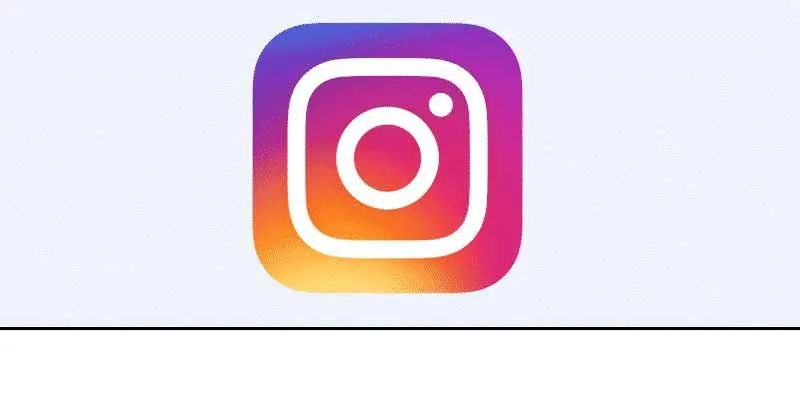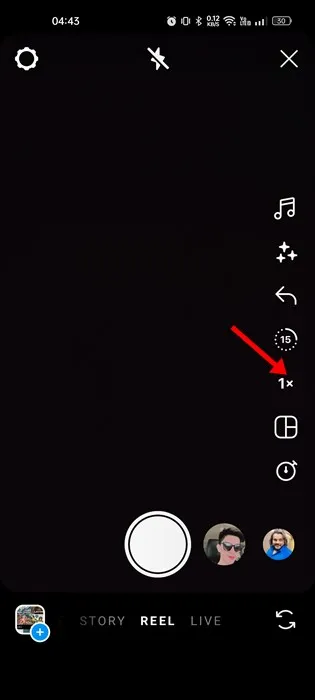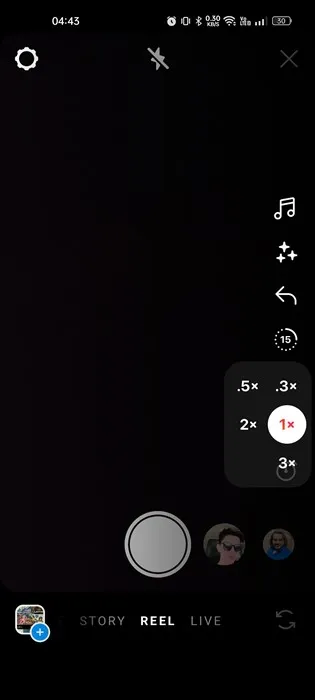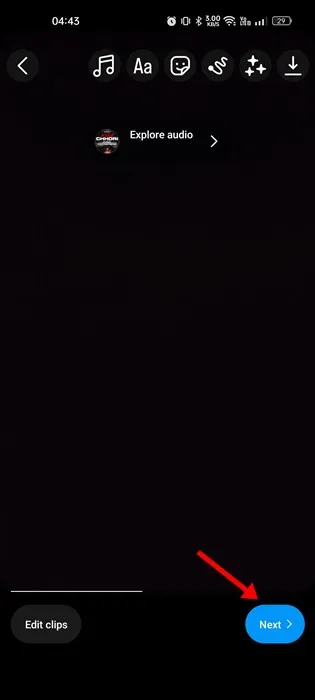Med TikTok forbudt og Instagram Reels introduceret som et alternativ, har videodelingssegmentet gennemgået mange op- og nedture i løbet af de sidste par år. I disse dage har du Instagram-hjul og YouTube-shorts til at se TikTok-videoer.
Mens Instagram Reels er en fantastisk måde at vise dit kreative talent frem, kan du finde det svært at bruge, hvis du er ny til det. Før du sender en Reels-video, vil du måske gøre en Instagram-video hurtigere.
Justering af hastigheden på dine videoer er en fantastisk måde at gøre dem sjovere på. At øge hastigheden giver dig også plads til at se mere indhold inden for en begrænset periode. Så hvis du ikke ved, hvordan du fremskynder en video på Instagram, skal du fortsætte med at læse guiden.
Fremskynd video til Instagram
Der er ikke én måde, men der er forskellige måder For at fremskynde videoen på Instagram . Du kan enten bruge Instagrams indbyggede videoeditor eller tredjepartsapps. Her er de bedste måder at fremskynde din Instagram-video på. Lad os komme igang.
1. Indstil hastigheden inden du registrerer dig på Instagram
Instagram-appen til Android og iOS giver dig mulighed for Juster videohastighed Allerede før tilmelding. Så følg nogle af de enkle trin, som vi har delt nedenfor.
1. Start først Instagram-appen på din Android eller iPhone.
2. Tryk på knappen, når programmet åbnes (+) i øverste højre hjørne.
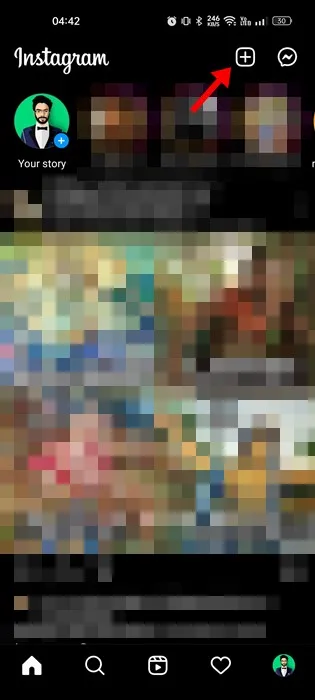
3. Skift til "fanebladet" på post-build-skærmen historie" eller " tidlig ".
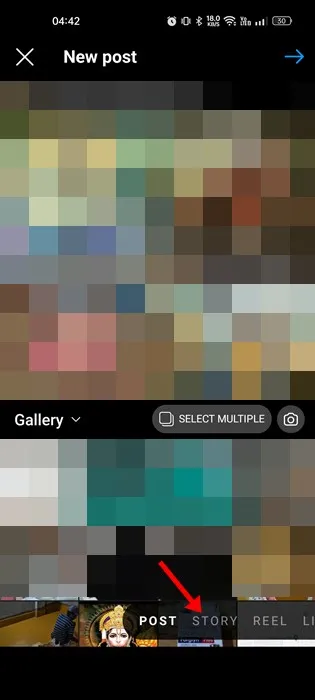
4. Hvis du nu vil justere hastigheden, skal du trykke på 1x knap på den højre side.
5. Nu vil du se flere muligheder for afspilningshastighed. Vælg den afspilningshastighed, du ønsker .
6. Når du har valgt hastigheden, skal du trykke på optageknappen i bunden.
7. Optag nu en rigtig historie eller video, og tryk på knappen næste .
8. Indsæt derefter tekst, klistermærker, filtre, musik osv. i din video, som du ønsker, og klik på "Næste".
Det er det! En spolevideo vil blive oprettet; Du kan klikke på knappen Del for at sende det, eller du kan klikke på Gem udkast til senere brug.
2. Juster hastigheden på videoer på Instagram
Justering af hastigheden af videoer på Instagram er meget let; Så du skal følge nogle af disse enkle trin. Bemærk dog, at denne metode kun virker til iOS-versionen af Instagram.
1. Først og fremmest skal du åbne Instagram-appen på din iPhone.
2. Når programmet åbnes, skal du trykke på knappen (+) i øverste højre hjørne.
3. Skift til fanen Reel på skærmen efter oprettelse.
4. Klik derefter på galleriikonet og vælg den video, hvis hastighed du vil justere.
5. På redigeringsskærmen skal du trykke på ikonet 1x i højre side af skærmen. Vælg derefter den hastighed, du vil bruge.
6. Når du er færdig, skal du klikke på knappen Tilføj i øverste højre hjørne og derefter klikke på Næste.
Det er det! Hastigheden af videoen vil blive indstillet i henhold til den afspilningshastighed, du har valgt. Når du er færdig, kan du dele videoen eller gemme den som kladder.
3. Juster videohastigheden ved hjælp af en tredjepartsapp
Selvom Instagram video maker-siden er rig på funktioner, mangler den stadig meget at tilbyde videoredigeringsapplikationer tredjepartssoftware til Android. Det er nemt at justere hastigheden af enhver forudindspillet video ved hjælp af en tredjepartsapp.
Vi har allerede delt en liste Bedste Instagram-videoredigeringsapps til Android. Vi har inkluderet gratis og betalte videoredigeringsapps på denne liste.
Du skal tjekke denne liste ud og vælge den videoredigeringsapp, der passer bedst til dine behov. Med tredjeparts videoredigeringsapps kan du også anvende unikke filtre, klistermærker, ændre farver osv. på din video.
Efter at have justeret videohastigheden og foretaget andre ændringer, skal du uploade videoen til dine Instagram-hjul.
Så dette er de få bedste måder at fremskynde en Instagram-video på. Hvis du har brug for mere hjælp til at fremskynde en video på dine Instagram-hjul, så lad os det vide i kommentarerne nedenfor. Hvis artiklen hjalp dig, så del den med dine venner.